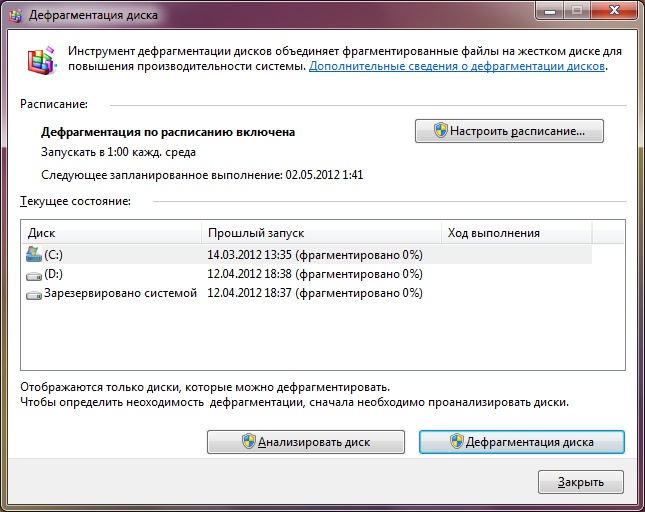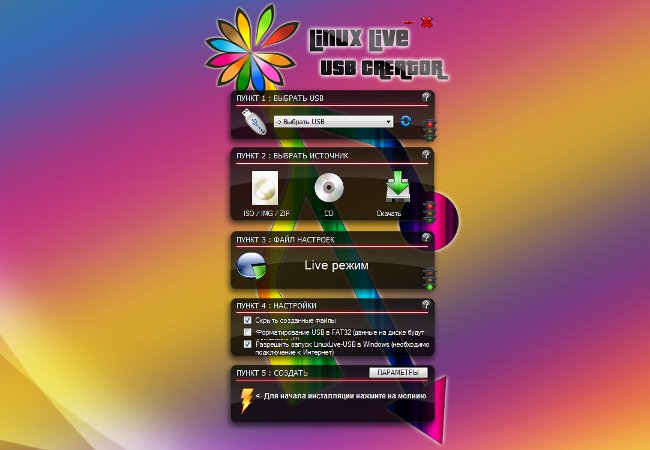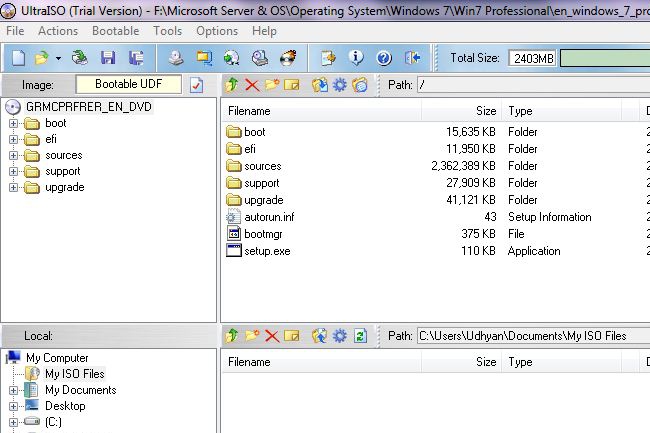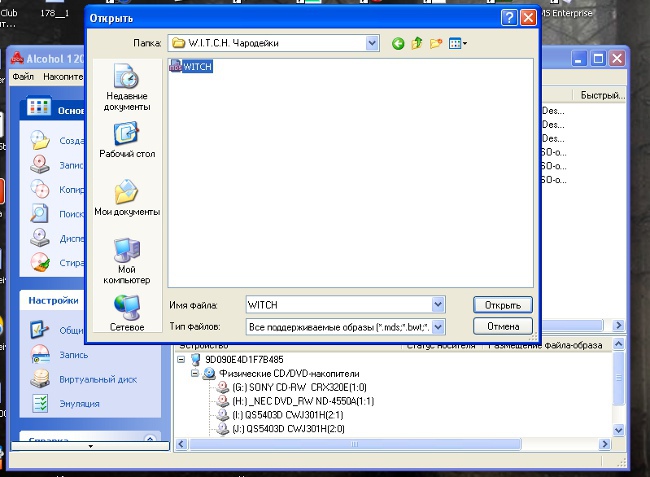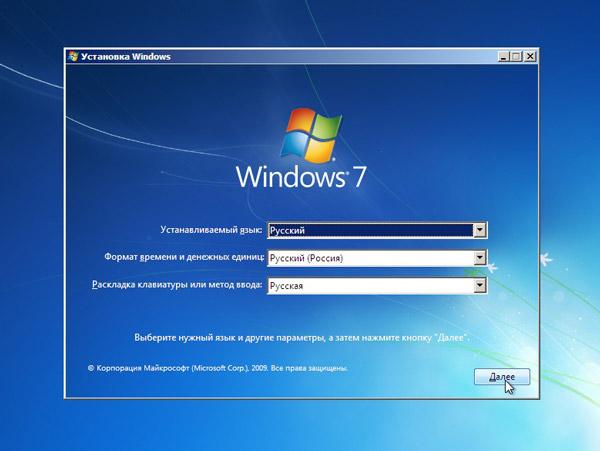Så här skapar du en virtuell disk
 Användningen av virtuella skivor tillgripasmånga PC-användare. Anledningarna till att använda virtuella skivor kan vara många, så det finns helt enkelt ingen anledning att lista dem alla. Och frågan är nu helt annorlunda: hur man skapar en virtuell disk?
Användningen av virtuella skivor tillgripasmånga PC-användare. Anledningarna till att använda virtuella skivor kan vara många, så det finns helt enkelt ingen anledning att lista dem alla. Och frågan är nu helt annorlunda: hur man skapar en virtuell disk? Innan vi diskuterar skapandet av virtuella skivor i större detalj bör det noteras att under samma namn finns det några olika åtgärder som gömmer sig. Vissa användare vill skapa en virtuell enhet, andra - en virtuell hårddisk. Deras ändamål är givetvis annorlunda. Därför skapas de på olika sätt.
Så här skapar du en virtuell disk: virtuell enhet
Mycket ofta Du kan ladda ner en skivavbildning på nätverket, till exempel, någon form av spel. Självklart är nedladdning bara hälften av slaget. Nu har leksaken ännu inte lanserats. Här har alla två sätt: att bränna bilden till en DVD-ROM, eller använd en virtuell disk. Med hjälp av den senare kommer spelet att börja från en skiva. I det här fallet kommer det alltid att lagras på datorn. Ensam att det är väldigt bekvämt.
Skapa en virtuell enhet är väldigt lätt, men Detta kräver ett specifikt program. För närvarande finns det så många olika fria program. De mest populära bland dem var Daemon Tools.
Daemon Tools Är en fri CD / DVD-emulator detstöder många skyddssystem. Med hjälp av CD / DVD Daemon Tools kan du emulera både normala enheter och diskar med skydd som Laserlock, Securom, BACKUPcopies. Om du bara syftar till att skapa ett par virtuella enheter som du kommer att köra olika skivor från, så kommer det här programmet att vara mycket bekvämt för dig.
Ett annat mycket populärt program för att skapa en virtuell enhet är Alkohol 120%. Men det är värt att överväga att detta program betalas. Naturligtvis, för att utvärdera alla möjligheter, ger utvecklare programmet kostnadsfritt under en viss period. Då måste du naturligtvis köpa en licens. Huvudskillnaden mellan Alcohol 120% och Daemon Tools är i funktionalitet. Alkohol 120% gör att du kan skapa och använda upp till 31 bilder i taget. Detta ger en mycket högre dataöverföringshastighet än med en konventionell enhet. Även alkohol 120% är bra eftersom det kan skapa skivbilder själv, men Daemon använder bara befintliga.
Så här skapar du en virtuell disk: virtuell hårddisk
En virtuell hårddisk kan vara användbar om du vill lagra data i en enda bildfil. För att öppna en sådan bildfil behöver du programvisualisering och virtuella maskiner. Tja, det i Windows 7 har allt du behöver för att skapa en sådan skiva! Och en virtuell hårddisk kan användas för att sätta ett annat operativsystem på den.
Så, hur skapar jag en virtuell hårddisk för Windows 7? Det tar inte mycket tid att skapa en virtuell disk. För att starta, skriv på diskmgmt.msc i sökfältet på Start-menyn och tryck på Enter.. Innan du öppnar fönstret "Diskhantering". På menyn "Åtgärd" väljer du alternativet "Skapa virtuell hårddisk".
Nu du Du ska välja den plats där din virtuella hårddisk kommer att lagras ( "Översikt"). När du har valt en plats klickar du på Spara. Du måste också ställa in den virtuella diskens kapacitet. Här kommer allt efter eget gottfinnande. Men glöm inte att du också kan tilldela formatet på en virtuell hårddisk. Dynamisk expansion ger dig möjligheten att öka kapaciteten hos en virtuell disk när du lägger till och lagrar data på den. Men den fasta storleken tillåter dig inte att öka diskens kapacitet. Klicka på OK och nu måste du bara vänta på Windows för att skapa en virtuell disk. Den kommer automatiskt att monteras, så omedelbart efter skapandet ser du den i listan över alla diskar som är installerade på systemet.
Men det är inte allt. För att börja använda skivan bör du initiera den och skapa en partition på den. För att initiera en disk, öppna panelenLedning -> Administration -> Datorhantering. Klicka på Diskhantering i konsolens vänstra meny. Välj den skiva som du vill initiera. I fönstret Initialize disks som öppnas väljer du enheten, väljer även Master Boot Record (MBR) och klickar på OK. Vänta tills slutet av initialiseringen.
Så att du kan se din skiva och använda den, När initialiseringen är klar måste du skapa en volym (Avsnitt). Högerklicka på den initialiserade skivan och välj "Skapa en enkel volym". Innan du öppnar Skapa en enkel volymguide. Klicka på Nästa och ange partitionsstorleken i megabyte. Nästa steg är att tilldela en körbokstav. Klicka på Nästa och välj formateringsalternativen för volymen (NTFS rekommenderas). I nästa guiden fönster kontrollerar du alla inställningar du gjorde och klickar på Slutför. Nu är din virtuella hårddisk klar för användning.